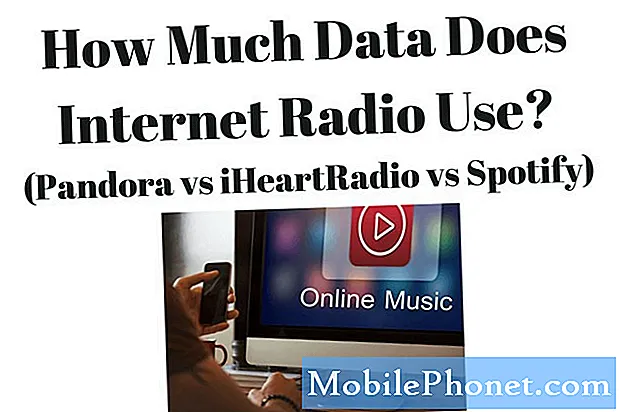Zawartość
Czasami strona publicznego portalu Wi-Fi lub strona uwierzytelniania może nie działać poprawnie. Może się tak zdarzyć z wielu powodów. W tym odcinku pokażemy, co zrobić, jeśli Google Pixel 3 nie może otworzyć publicznej lub firmowej strony portalu Wi-Fi.
Problem: ekran portalu logowania do Google Pixel 3 Wi-Fi jest pusty (nie ładuje się)
Cześć, mam działającą sieć Wi-Fi, która wymaga danych logowania do logowania. Zwykle muszę to robić każdego dnia, gdy przychodzę do biura. Właśnie dostałem Pixel 3 i odbiera sieć z silnym sygnałem. Kiedy zdecyduję się zalogować przy użyciu poświadczeń, aby się połączyć, otwiera się przeglądarka, ale nie ma treści, tylko biały ekran. Mój Pixel nie miał problemów z łączeniem się z innymi sieciami wymagającymi logowania. Odświeżanie nie działa, a mój firmowy telefon nie ma problemu z zalogowaniem się do sieci Wi-Fi. Myśli?
Rozwiązanie: Łącząc się z publiczną siecią Wi-Fi, taką jak sieć Wi-Fi firmy, należy wykonać dwa podstawowe kroki. Po pierwsze, musisz wybrać samą sieć Wi-Fi. Gdy to zrobisz, nastąpi druga faza, czyli wyświetlenie strony logowania Wi-Fi lub strony portalu dostępowego. W drugiej fazie następuje uwierzytelnienie. Rozumiemy, że w tym miejscu masz problem. Aby to naprawić, wykonaj poniższe kroki rozwiązywania problemów.
Wyczyść pamięć podręczną i dane domyślnej przeglądarki
Zakładamy, że używasz domyślnej przeglądarki Google Chrome. Czasami uszkodzona pamięć podręczna aplikacji może zepsuć sytuację, dlatego warto najpierw odświeżyć pamięć podręczną przeglądarki. Oto jak to się robi:
- Na ekranie głównym dotknij i przesuń w górę, aby wyświetlić wszystkie aplikacje.
- Przejdź do ustawień.
- Kliknij Aplikacje i powiadomienia.
- Kliknij Zobacz wszystkie aplikacje „xx”.
- Stuknij odpowiednią aplikację.
- Kliknij Pamięć.
- Kliknij Wyczyść pamięć podręczną.
- Uruchom ponownie Pixela 3.
Jeśli problem będzie się później powtarzać, możesz spróbować wyczyścić dane aplikacji aparatu.
- Na ekranie głównym dotknij i przesuń w górę, aby wyświetlić wszystkie aplikacje.
- Przejdź do ustawień.
- Kliknij Aplikacje i powiadomienia.
- Kliknij Zobacz wszystkie aplikacje „xx”.
- Stuknij odpowiednią aplikację.
- Kliknij Pamięć.
- Kliknij Wyczyść dane.
- Uruchom ponownie Pixela 3.
Uzyskaj ręcznie ekran logowania do portalu
Ponieważ pozornym problemem wydaje się być fakt, że ekran uwierzytelniania nie ładuje się poprawnie, możesz zobaczyć, co się stanie, jeśli go wymusisz. Większość stron logowania do niewoli Wi-Fi używa adresu 192.168.1.1, więc spróbuj najpierw użyć tego. Po prostu otwórz przeglądarkę Chrome, wpisz adres IP w pasku adresu i poczekaj, aż strona uwierzytelniania się załaduje. Jeśli Twoja przeglądarka zwraca błąd wskazujący, że adres IP jest nieosiągalny lub nieprawidłowy, uzyskaj adres IP uwierzytelniania z działu IT i spróbuj ponownie.
Zrestartować ustawienia sieci
Jeśli na tym etapie problem nadal nie został rozwiązany, możesz zresetować ustawienia sieciowe. Spowoduje to wyczyszczenie wszystkich danych sieciowych, w tym wszystkich sieci Wi-Fi i haseł. Gdy system wyczyści wszystkie poprzednie konfiguracje sieci, spróbuj ponownie załadować stronę portalu Wi-Fi.
Oto kroki, aby zresetować ustawienia sieciowe:
- Na ekranie głównym dotknij i przesuń w górę, aby wyświetlić wszystkie aplikacje.
- Kliknij Ustawienia.
- Dotknij System.
- Kliknij Informacje.
- Kliknij Zaawansowane.
- Kliknij Opcje resetowania.
- Wybierz jedną z następujących opcji:
- Zresetuj Wi-Fi, telefon komórkowy i Bluetooth
- Zresetuj preferencje aplikacji
- Usuń wszystkie dane (przywróć ustawienia fabryczne)
- Wybierz Resetuj ustawienia.
- Jeśli pojawi się monit, wprowadź kod PIN, hasło lub wzór.
- Stuknij Resetuj ustawienia, aby potwierdzić.
Użyj innej przeglądarki
W niektórych przypadkach użycie innej przeglądarki może działać. Nie mamy możliwości sprawdzenia, czy występuje problem z przeglądarką, której używasz, więc zalecamy wypróbowanie innych przeglądarek. W Sklepie Play jest wiele bezpłatnych przeglądarek, z których możesz korzystać. Po prostu pamiętaj, aby najpierw ustawić nową przeglądarkę jako domyślną, zanim spróbujesz zalogować się do firmowego Wi-Fi.
Uzyskaj pomoc od informatyków
Jeśli Twój Google Pixel 3 łączy się z innymi sieciami Wi-Fi w porządku, problem może pochodzić od strony routera. Może to ograniczać dostęp do jakiegoś urządzenia lub Twój Pixel może być celowo lub nieumyślnie zablokowany. W każdym razie dobrze jest porozmawiać o tym z działem IT. Zapytaj ich, czy są nowe zasady firmy, które uniemożliwiają urządzeniom nie dostarczonym przez firmę korzystanie z Wi-Fi. Jeśli ich nie ma, poproś ich o pomoc w rozwiązaniu problemu.